1、打开word2007,进入其主界面中;
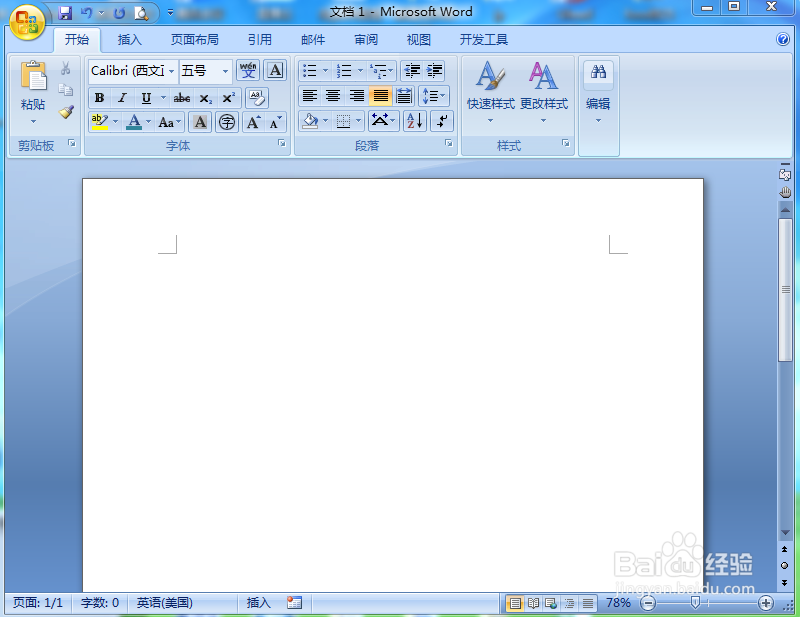
2、点击插入,选择形状工具,在箭头总汇类别中点击手杖形箭头;
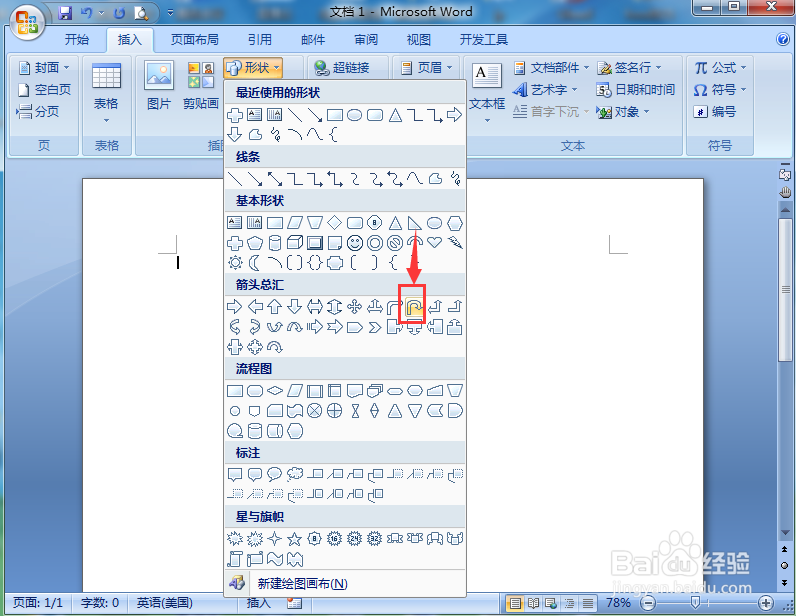
3、按下鼠标左键不放,拖动鼠标,出现一个手杖形箭头;

4、点击形状轮廓,选择绿色;
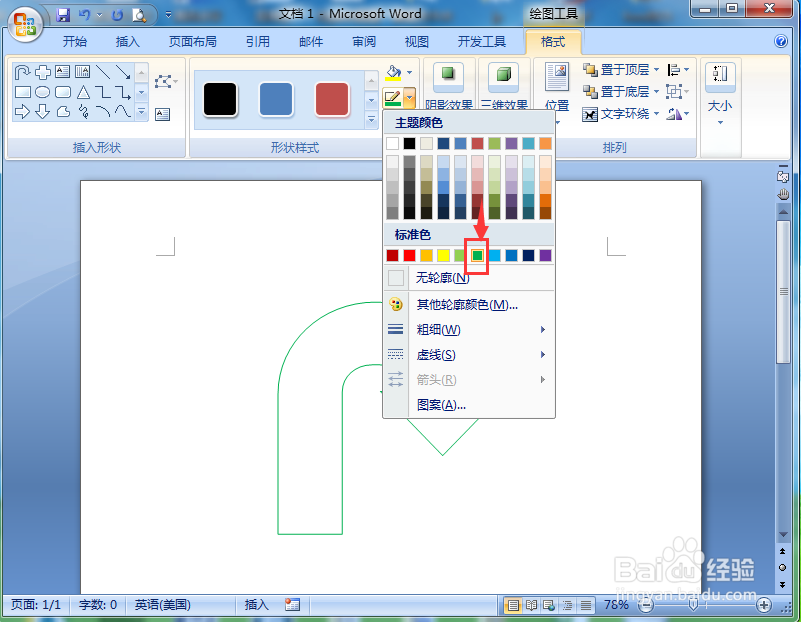
5、点击形状填充,选择绿色;

6、点击三维效果,在平行中选择三维样式3;
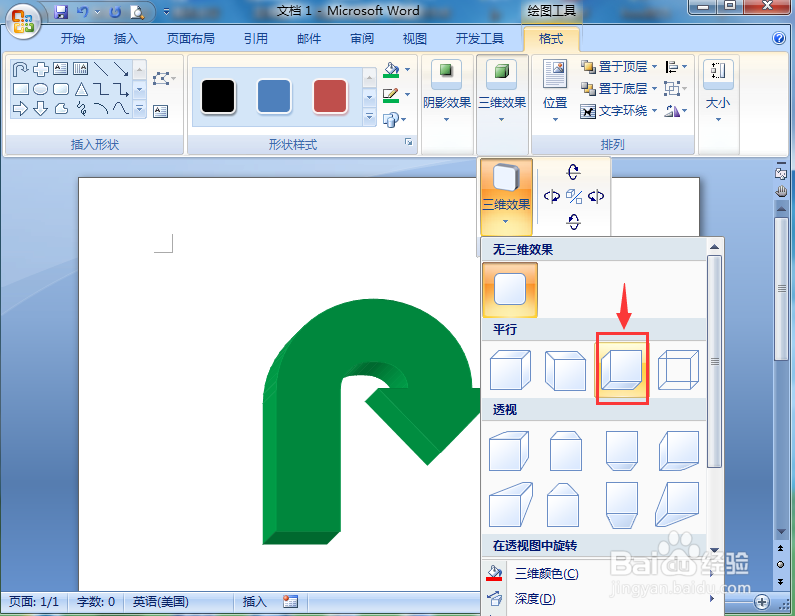
7、我们就在word中创建了一个三维绿色手杖形箭头。

时间:2024-11-03 06:24:45
1、打开word2007,进入其主界面中;
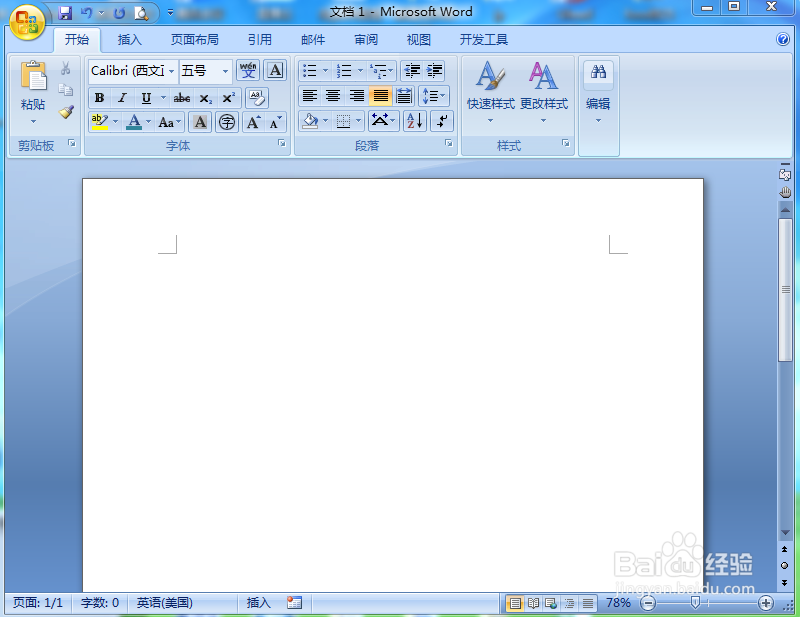
2、点击插入,选择形状工具,在箭头总汇类别中点击手杖形箭头;
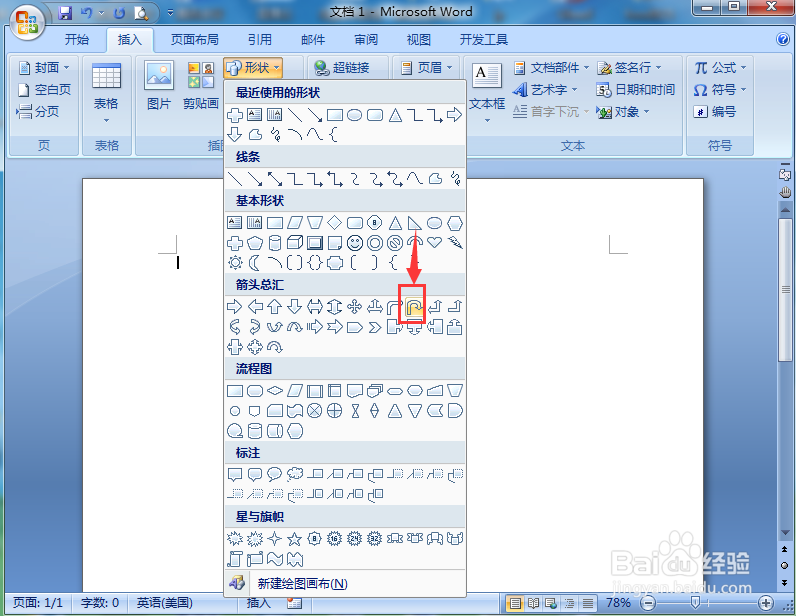
3、按下鼠标左键不放,拖动鼠标,出现一个手杖形箭头;

4、点击形状轮廓,选择绿色;
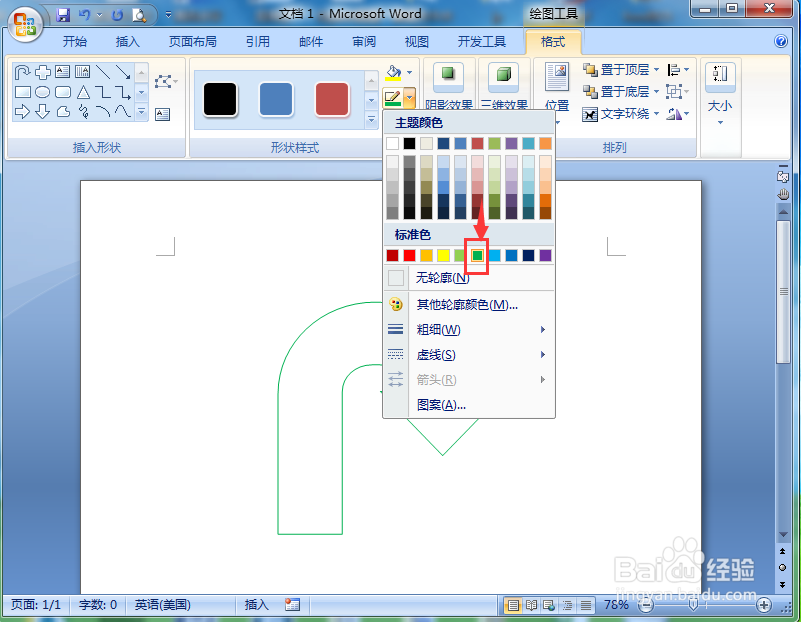
5、点击形状填充,选择绿色;

6、点击三维效果,在平行中选择三维样式3;
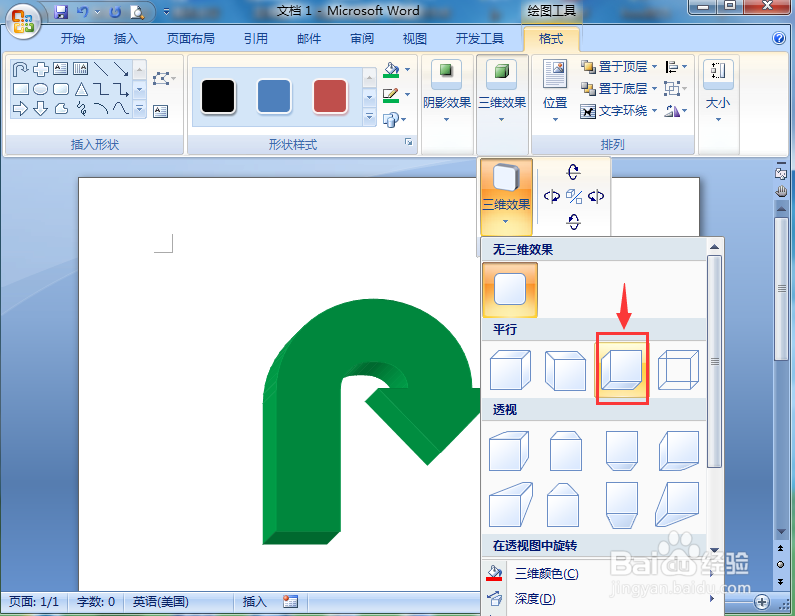
7、我们就在word中创建了一个三维绿色手杖形箭头。

